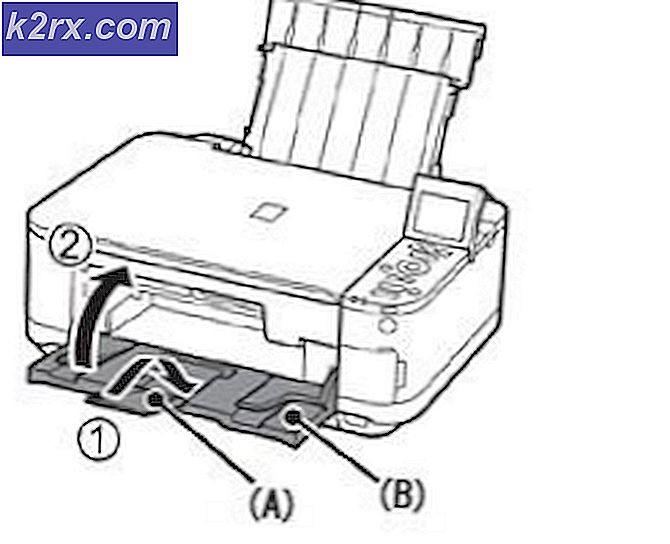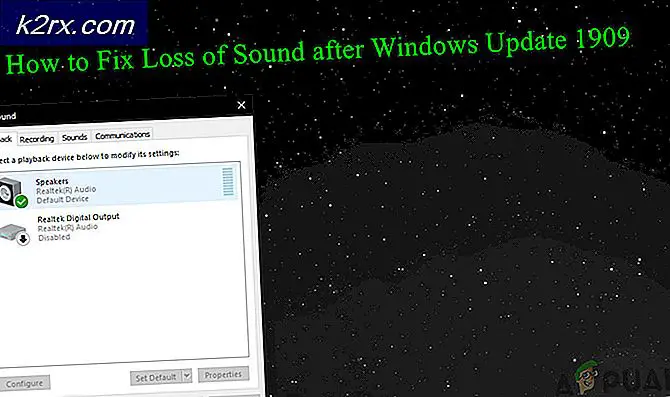วิธีการส่งสัญญาณเสียงไปยังอุปกรณ์หลายเครื่องใน Windows 10
ผู้ใช้ Windows ส่วนใหญ่มีอุปกรณ์เอาต์พุตเสียงมากกว่าหนึ่งเครื่องเชื่อมต่อกับคอมพิวเตอร์ซึ่งเป็นตัวอย่างที่พบได้บ่อยที่สุดสำหรับผู้ใช้ Windows โดยเฉลี่ยที่มีคู่ของหูฟังเมื่อต้องการเก็บเสียงไว้กับตัวเองและลำโพงหรือชุดลำโพงสำหรับ เมื่อพวกเขารู้สึกเหมือนแบ่งปันเพลง อีกตัวอย่างหนึ่งคือผู้ใช้มีการตั้งค่าลำโพงที่แตกต่างกันเช่นการตั้งค่าปกติและการตั้งค่าเสียงรอบทิศทางที่เชื่อมต่อกับคอมพิวเตอร์ Windows ของตนเอง
เมื่อคุณมีอุปกรณ์เอาต์พุตเสียงมากกว่าหนึ่งเครื่องที่เชื่อมต่ออยู่กับคอมพิวเตอร์ของคุณให้เปลี่ยนจากที่อื่นเมื่อใดก็ตามที่คุณต้องการให้เครื่องเสียงเล่นผ่านอุปกรณ์เฉพาะอย่างใดอย่างหนึ่งไม่ได้เป็นเพียงความไม่สะดวกเท่านั้น แต่ยังเป็นเรื่องน่าเบื่อทีเดียว มันจะไม่ดีกว่าถ้าคุณเพียงแค่สามารถเล่นเสียงผ่านอุปกรณ์เสียงทั้งหมดที่คุณเชื่อมต่อกับคอมพิวเตอร์ของคุณในเวลาเดียวกันเพื่อให้คุณสามารถฟังเสียงผ่านอุปกรณ์ใดก็ตามที่คุณต้องการได้หรือไม่? ในระบบปฏิบัติการ Windows รุ่นเก่าคุณสามารถทำได้โดยใช้ตัวเลือก Stereo Mix อย่างไรก็ตามตัวเลือก สเตอริโอมิกซ์ ไม่สามารถใช้งานได้กับ Windows 10 - หรืออย่างน้อยที่สุดก็ไม่สามารถใช้งานได้
โชคดีที่คุณสามารถเล่นเสียงบนคอมพิวเตอร์ Windows 10 ผ่านอุปกรณ์ส่งสัญญาณเสียงตั้งแต่สองเครื่องขึ้นไปในเวลาเดียวกัน ต่อไปนี้เป็นสองวิธีที่คุณสามารถใช้เพื่อบรรลุเป้าหมายนี้
วิธีที่ 1: เปิดใช้งานและใช้สเตอริโอผสม
ตามที่ระบุไว้ข้างต้นตัวเลือก สเตอริโอมิกซ์ จะมีค่าใช้จ่ายล่วงหน้าไม่น้อยกว่าใน Windows 10 แต่ก็ยังคงมีอยู่โดยปกติแล้วจะปิดใช้งานโดยค่าเริ่มต้นในระบบปฏิบัติการ Windows ใหม่ล่าสุดและยิ่งใหญ่ขึ้นเท่านั้น ในกรณีนี้คุณสามารถ เปิดใช้ งานคุณลักษณะ สเตอริโอมิกซ์ และใช้เพื่อให้มีเอาต์พุตเสียงผ่านอุปกรณ์หลายเครื่องใน Windows 10 โดยทำดังนี้คุณต้อง:
PRO TIP: หากปัญหาเกิดขึ้นกับคอมพิวเตอร์หรือแล็ปท็อป / โน้ตบุ๊คคุณควรลองใช้ซอฟต์แวร์ Reimage Plus ซึ่งสามารถสแกนที่เก็บข้อมูลและแทนที่ไฟล์ที่เสียหายได้ วิธีนี้ใช้ได้ผลในกรณีส่วนใหญ่เนื่องจากปัญหาเกิดจากความเสียหายของระบบ คุณสามารถดาวน์โหลด Reimage Plus โดยคลิกที่นี่- เปิด เมนู Start
- ค้นหา เสียง และคลิกที่ผลการค้นหาชื่อ Sound
- คลิก Speakers เพื่อเลือกและคลิก Select Default เพื่อตั้งค่าให้เป็นอุปกรณ์การเล่นเริ่มต้น
- ไปที่แท็บ บันทึก
- คลิกขวาที่พื้นที่ว่างและคลิกที่ Show Disabled Devices
- ตอนนี้คุณจะเห็นรายการอุปกรณ์บันทึกชื่อ Wave Out Mix, Mono Mix หรือ Stereo Mix ค้นหารายการเฉพาะนี้ให้คลิกขวาที่ไฟล์แล้วคลิก เปิดใช้งาน
- เมื่อคุณ เปิดใช้งาน แล้วให้คลิกขวาที่ไอคอนดังกล่าวอีกครั้งและคลิกที่ Set as Default Device
- ดับเบิลคลิกที่รายการ Wave Out Mix, Mono Mix หรือ Stereo Mix แล้วไปที่แท็บ Listen ของกล่องโต้ตอบ คุณสมบัติ
- ค้นหาช่องทำเครื่องหมาย Listen to this device และเลือกช่องทำเครื่องหมายจากนั้นเปิด เมนูเล่น แบบเลื่อนลง เล่นผ่านอุปกรณ์นี้ และเลือกอุปกรณ์เอาต์พุตเสียงทุติยภูมิจากเมนู
- คลิกที่ Apply จากนั้น คลิก OK
- คลิกที่ Apply จากนั้น คลิก OK
- รีสตาร์ท เครื่องคอมพิวเตอร์ของคุณ
เมื่อคอมพิวเตอร์บู๊ตขึ้นให้ตรวจสอบเพื่อดูว่าขณะนี้เล่นเสียงผ่านทั้งอุปกรณ์เสียงหลักและอุปกรณ์เสียงทุติยภูมิในเวลาเดียวกัน
วิธีที่ 2: ใช้ Voicemeeter
หาก วิธีที่ 1 ไม่สามารถใช้งานได้กับคุณถ้ามีความล่าช้าเล็กน้อยในการส่งออกเสียงเมื่อคุณใช้ วิธีที่ 1 เพื่อเล่นเสียงไปยังอุปกรณ์หลายเครื่องในคอมพิวเตอร์ของคุณหรือถ้าคุณลองใช้ วิธีที่ 1 และ Wave Out Mix Mono รายการ Mix หรือ Stereo Mix ไม่ปรากฏขึ้นสำหรับคุณอย่ากลัวเลย - ทั้งหมดยังไม่หายไป คุณสามารถส่งสัญญาณเสียงไปยังอุปกรณ์ต่างๆบนคอมพิวเตอร์ Windows 10 ได้โดยใช้ Voicemeeter Voicemeeter เป็นโปรแกรมของบุคคลที่สามสำหรับการทำซ้ำต่างๆของระบบปฏิบัติการ Windows รวมทั้ง Windows 10 ที่สามารถใช้เพื่อส่งเสียงเดียวกันที่กำลังเล่นผ่านอุปกรณ์ส่งสัญญาณเสียงหนึ่งเครื่องเพื่อเล่นผ่านอุปกรณ์เอาต์พุตเสียงอื่นบนคอมพิวเตอร์เครื่องเดียวกันในเวลาเดียวกัน .
Voicemeeter เป็นซอฟต์แวร์ฟรีแวร์ซึ่งหมายความว่าคุณไม่จำเป็นต้องซื้อและดาวน์โหลดได้ฟรี (แม้ว่านักพัฒนาซอฟต์แวร์ฟรีแวร์จะยินดีบริจาคเงินด้วยอาวุธเปิด!) คุณสามารถรับ Voicemeeter สำหรับคอมพิวเตอร์ได้ ที่นี่
PRO TIP: หากปัญหาเกิดขึ้นกับคอมพิวเตอร์หรือแล็ปท็อป / โน้ตบุ๊คคุณควรลองใช้ซอฟต์แวร์ Reimage Plus ซึ่งสามารถสแกนที่เก็บข้อมูลและแทนที่ไฟล์ที่เสียหายได้ วิธีนี้ใช้ได้ผลในกรณีส่วนใหญ่เนื่องจากปัญหาเกิดจากความเสียหายของระบบ คุณสามารถดาวน์โหลด Reimage Plus โดยคลิกที่นี่